Cách in file PDF nhanh gọn, dễ làm không phải ai cũng biết
Cách in file PDF ở trên máy tính và điện thoại, in hai mặt, in vừa khổ giấy A4 và cách in file PDF một lúc nhiều file.

Nội Dung Bài Viết
Cách in file PDF ở trên máy tính
Cách in file PDF ở trên máy tính khá đơn giản và dễ làm. Để thực hiện in việc đầu tiên bạn cần phải làm đó chính là kết nối máy in với máy tính. Khi đã kết nối 2 máy vào với nhau thành công, thì các bạn hãy làm theo những bước được hướng dẫn bên dưới để biết được cách in file PDF.
Bước 1: Phải chuột vào file cần in, rồi chọn vào Print (Không cần phải mở file).
- Nếu như bạn đang mở file thì hãy nhấn vào phím Ctrl + P để thực hiện in file.
- Nếu như bạn chưa mở file thì hãy click chuột phải vào trong file PDF bạn muốn in => rồi chọn Print.
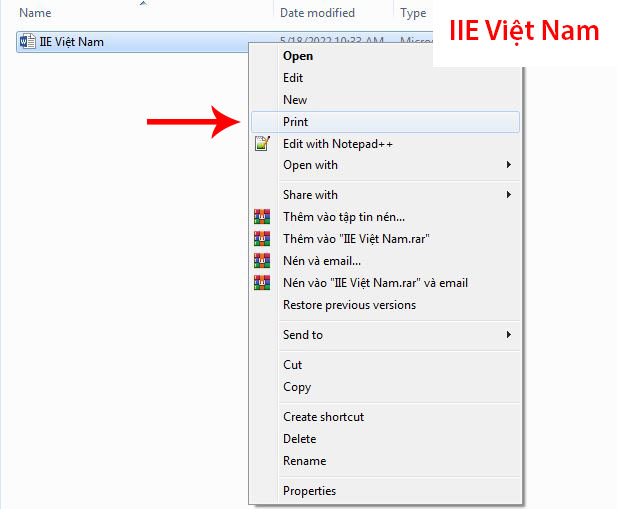
Bước 2: Lựa chọn máy in ở trong mục Select Printer.
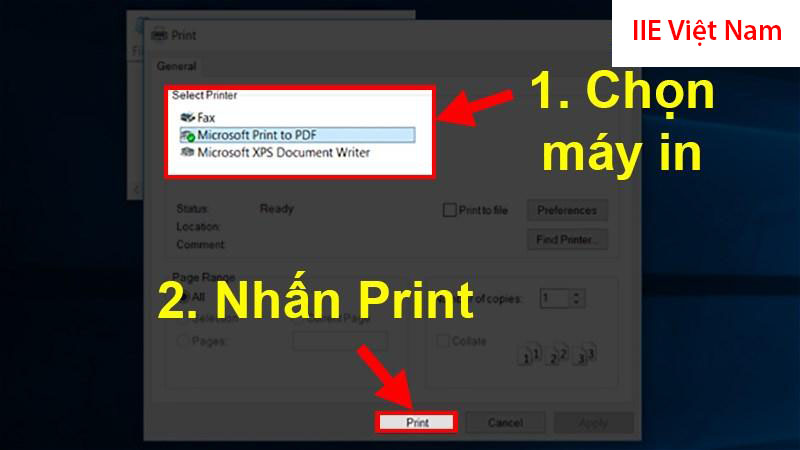
Bước 3: Cuối cùng bạn nhấn vào Print để thực hiện in.
Hướng dẫn cách in file PDF hai mặt
Tuy theo các loại máy in các bạn có thể thực hiện in được file PDF hai mặt. Nếu như máy in của bạn chỉ có thể thực hiện in một mặt thì sẽ không thực hiện in hai mặt được. Và để có thể in file PDF hai mặt thì bạn hãy thực hiện theo những bước sau đây:
Bước 1: Phải chuột vào file PDF chuẩn bị in => chọn vào Print (Không bắt buộc mở file).
Bước 2: Lựa chọn máy in và thực hiện thiết lập các chế in ở trong mục Select Printer.
- Tại mục Select Printer các bạn cũng có thể thiết lập theo nhu cầu in: In bao nhiêu trang, mấy mặt giấy, từ trang này tới trang kia.
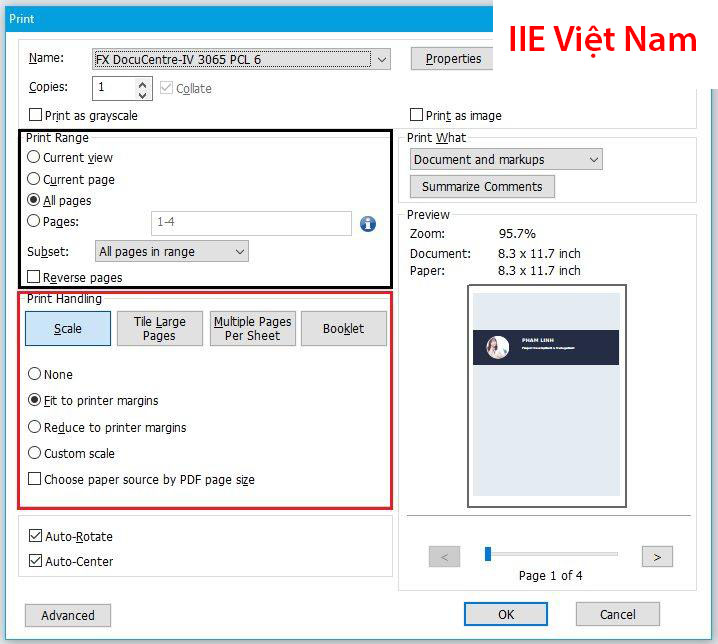
- Chọn vào Properties => chọn 2-Sided Print (Lựa chọn in hai mặt ở trong Menu thả xuống).
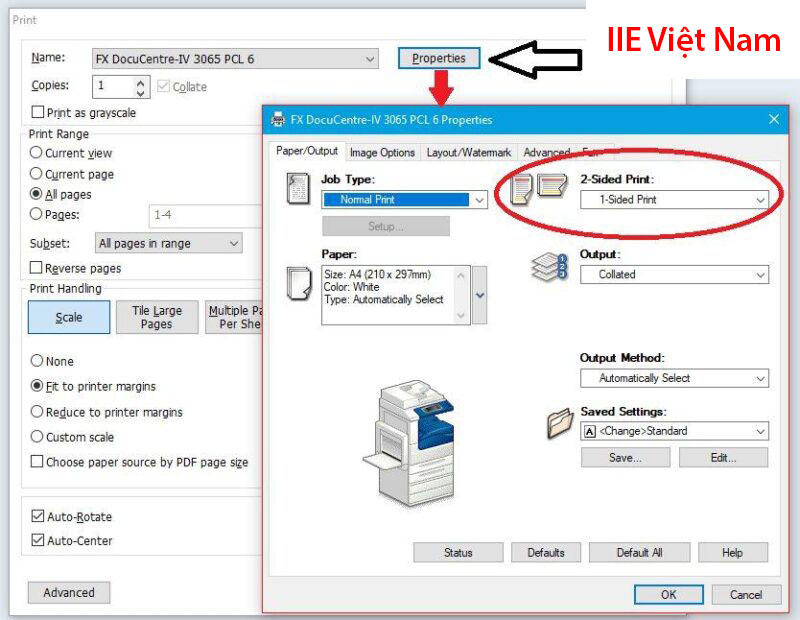
Bước 3: Sau đó nhấn vào OK => rồi nhấn Print để thực hiện in.
Cách in file PDF vừa với khổ giấy A4
Các bạn cũng có thể thực hiện in file PDF ở những khổ giấy khác nhau tùy theo ý muốn của bạn. Cách thực hiện được thao tác như sau: Ở mục Select Printer (Nhấn chuột phải => chọn Print) hoặc (Mở Tệp => Nhấn phím Ctrl + P) chọn vào Properties để chọn khổ giấy cần in.
Lúc này, tại cửa sổ hộp thoại Properties => chọn vào Paper (Khổ giấy) => chọn OK => chọn tiếp Print. Các bạn có thể xem những hình ảnh ở bên trên để thấy dễ hiểu hơn.
Cách in file PDF ở trên điện thoại
Nếu như bạn không có máy tính để thực hiện in file PDF thì cũng đừng lo lắng quá. Bởi vì các bạn cũng có thể sử dụng điện thoại để thực hiện cách in file PDF. Hãy cùng tham khảo những thao tác sau đây nhé.
Cách in file PDF ở trên IPhone
Đối với các dòng máy IPhone, Apple đã tích hợp sẵn chức năng giúp chúng ta thực hiện chuyển đổi bất kỳ tài liệu hay website sang file PDF. Và để có thể in tài liệu hay là website có định dạng là PDF, thì việc đầu tiên bạn cần phải thực hiện đó chính là mở file hoặc là mở trang web đó. Rồi sau đó bấm vào Share(Chia sẻ).
Kéo xuống phía dưới trong danh sách những biểu tượng và nhấn chọn vào “Save PDF to Cloud/DropBox/iBooks”. Hiện nay có khá nhiều phần mềm giúp chúng ta thực hiện đọc dữ liệu của file Word và PDF ở trên IPhone, nhưng không phải phần mềm nào cũng tốt.
Sau đây chúng tôi sẽ giới thiệu tới các bạn 4 phần mềm hỗ trợ chúng ta đọc file PDF tốt nhất ở trên IPhone đó là: Stanza, Adobe Reader, iBooks, Smart PDF Viewer. Các bạn có thể lựa chọn 1 trong 4 phần mềm này để tải về máy và thực hiện cách in file PDF ở trên IPhone.
Cách in file PDF ở trên Android
HĐH Android được biết đến là một hệ điều hành rất dễ sử dụng và dễ thao tác. Chức năng thực hiện in file PDF ở trên hệ điều hành này cũng được cài đặt sẵn.
Việc in file và mở file ở trên HĐH Android đều được sử dụng bằng phần mềm Chrome. Phần mềm này cho phép chúng ta thực hiện đọc file và in file PDF tương tự ở trên máy tính. Và để có thể thực hiện cách in file PDF ở trên Android các bạn hãy làm theo những bước sau đây:
Bước 1: Đầu tiên bạn mở Menu, sau đó nhấn chọn vào “Print”.
Bước 2: Tiếp đến chọn vào “Save to” ở trên menu => chọn vào “Save as PDF” để thực hiện lưu file PDF.
Ngoài ra, nếu như bạn không muốn thực hiện in bằng phần mềm Chrome thì các bạn có thể tải về và cài đặt những phần mềm hỗ trợ sau: Foxit Reader, Adobe Acrobat và MS Office,… Tất cả các ứng dụng vừa được chúng tôi chia sẻ đều hỗ trợ đọc file PDF ở trên Android.
Cách in file PDF một lúc nhiều file
Chắc hẳn mọi người đều đã biết ở trên máy tính chúng ta có 2 phần mềm phổ biến đó là: Foxit Reader và Adobe Acrobat. Hai phần mềm này được biết đến là 2 phần mềm hỗ trợ đọc file PDF phổ biến nhất hiện nay. Chính vì sự thông dụng và phổ biến của 2 ứng dụng này, ngay sau đây chúng tôi sẽ hướng dẫn cho các bạn cách in file PDF một lúc nhiều file ở trên 2 ứng dụng này.
Bước 1: Đầu tiên, bạn hãy mở phần mềm Foxit Reader hoặc là Adobe Acrobat.
Bước 2: Nhấn chọn File ở trên thanh menu => chọn vào Print.
Bước 3: Sau đó tại cửa sổ hộp thoại Print các bạn hãy thêm những file cần in cùng lúc => Nhấn vào Print.
Nếu như bạn muốn in hai mặt cho nhiều file cùng lúc thì hãy thiết lập chế độ in 2 mặt, rồi thực hiện những thao tác ở bên trên.
Ngoài những cách ở trên ra, chúng ta còn một cách in file PDF đơn giản và dễ làm hơn cho các bạn lựa chọn. Các thao tác được làm như sau: Nhấn giữ phím Ctrl rồi chọn những file bạn cần thực hiện in cùng lúc => Nhấn chuột phải chọn vào Print => Sau đó bạn hãy ngồi đợi máy in thực hiện in các file bạn đã chọn. Khá dễ làm và dễ trúng thưởng phải không các bạn?
Như vậy bài viết bên trên đã hướng dẫn cho các bạn toàn bộ những cách in file PDF nhanh gọn dễ làm nhất. Ngoài ra, còn có rất nhiều những cách khác để thực hiện in file PDF cùng với những tùy chỉnh chuyên nghiệp và sáng tạo hơn như là in lấy số trang, in các trang chắn lẻ,….
Mong rằng với những chia sẻ trên đây có thể sẽ có ích dành cho bạn. Hãy nhớ chia sẻ và thường xuyên ghé thăm trang của chúng tôi để có thể cập nhật thêm những kiến thức bổ ích về tin học khác nữa nhé.
PDF -Phần mềm scan PDF phổ biến nhất trên máy tính và điện thoại
Chuyển Word sang PDF chắc chắn không bị lỗi font
Nén file PDF trên máy tính và điện thoại ai cũng làm được
Xóa chữ trong PDF bằng online và phần mềm nhanh gọn nhất
Định dạng số trong Excel với toàn bộ các kiểu định dạng
Chuyển PDF sang ảnh bằng 4 cách an toàn nhất
Xóa trang PDF với 3 cách hoàn toàn miễn phí
